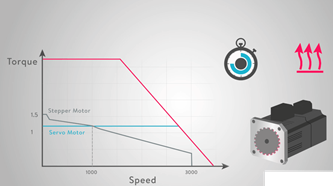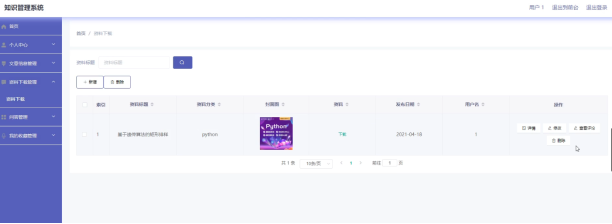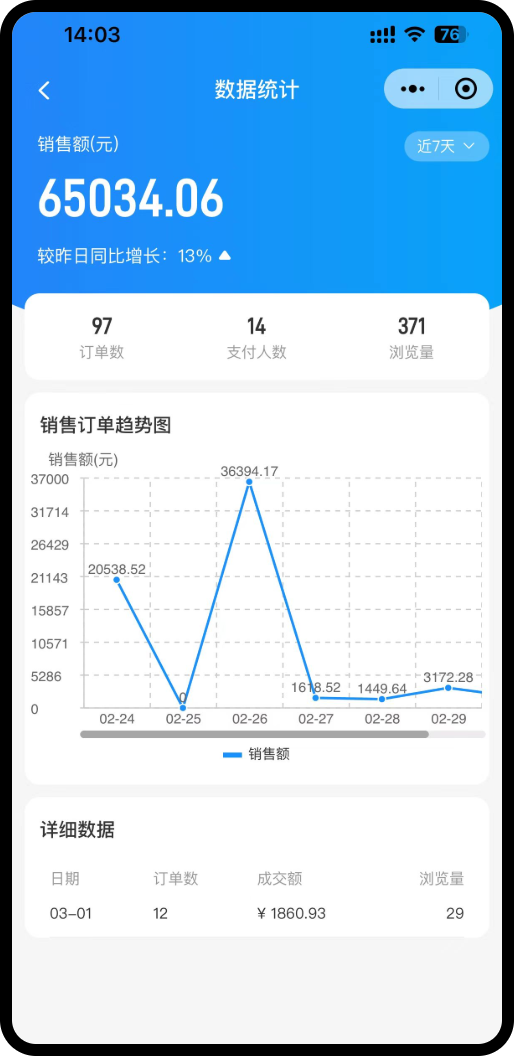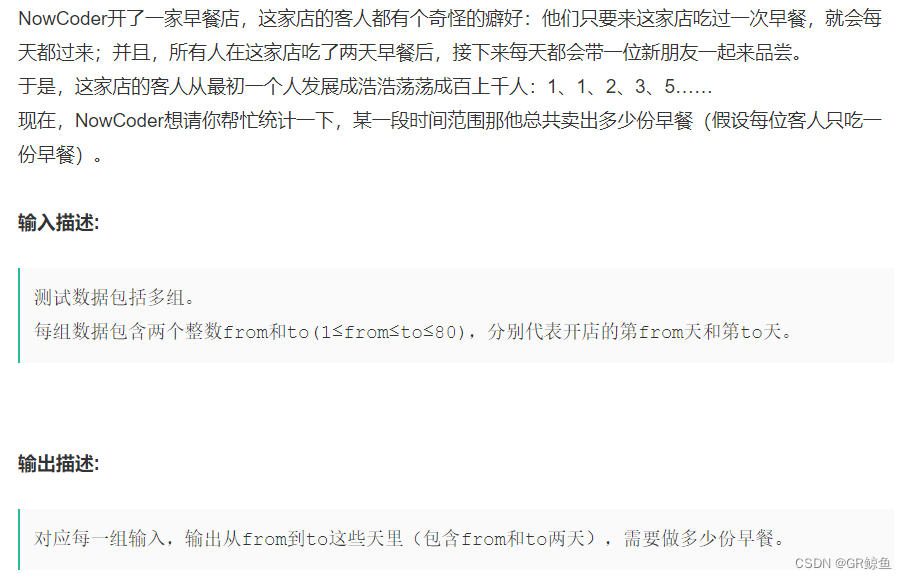视频MOV如何转换成MP4?不同的应用场景往往需要使用不同格式的视频文件,其中MOV 和 MP4 是两种常见的视频格式。MOV 格式由苹果公司开发,主要用于 QuickTime 平台;而 MP4 格式则是一种更为通用的标准,广泛应用于互联网、移动设备以及各种多媒体播放器中。因此,将MOV文件转换为MP4格式的需求非常普遍。以下是三种常见的转换方式及特点:

一、利用桌面软件进行转换
优点:
稳定性强:不受网络条件的影响。
功能丰富:许多桌面软件提供了编辑、裁剪等额外功能。
批量处理:可以同时转换多个文件。
缺点:
学习成本:对于新手来说,可能需要一段时间来熟悉软件的操作流程。
占用资源:安装大型软件可能会占用较多硬盘空间。
操作步骤(以口袋视频转换器为例):
1.打开软件主页,点击“视频格式转换”功能。

2.上传需要进行转换的MOV文件。

3.在输出格式选项中选择MP4格式,可以根据需要调整视频。选择输出路径后,点击转换按钮进行转换。

二、使用在线转换工具
优点:
便捷性高:无需安装任何软件,只需通过网络浏览器即可完成转换。
操作简单:大多数在线工具都提供了直观的用户界面,适合计算机操作水平较低的用户。
支持多种格式:除了 MOV 到 MP4 的转换外,通常还支持其他多种格式间的转换。
缺点:
速度限制:如果网络连接不稳定或文件较大,转换过程可能会比较慢。
文件大小限制:一些免费的服务可能对文件大小有所限制。
操作步骤(以迅捷视频转换器为例):
1.访问选择的在线转换网站,选择MOV转MP4功能。
2.上传需要转换的MOV文件,选择输出格式为MP4。
3.开始转换并在等待完成后,下载转换后的文件。

三、通过手机应用程序转换
优点:
便携性强:可以在移动设备上随时随地进行转换。
即时分享:转换完成后可以直接通过应用分享给他人。
缺点:
性能限制:受限于手机的硬件配置,处理大文件可能较慢。
存储空间:原文件和转换后的文件会占用较多存储空间。
操作步骤(以 Video Converter by ZEUS 为例):
1.安装 Video Converter by ZEUSb并打开应用,选择 MOV 文件。
2.选择输出格式为 MP4,调整转换设置(可选)。
3.开始转换并等待完成。

结合视频MOV如何转换成MP4?所言,MOV 到 MP4 的转换有多种途径可供选择。用户可以根据自己的需求、技术背景以及设备条件来决定最适合自己的方法。无论是桌面软件、在线工具还是移动应用,都有其独特的优缺点。在实际操作过程中,建议先测试少量文件以确保转换效果符合预期,然后再进行大批量的转换工作。